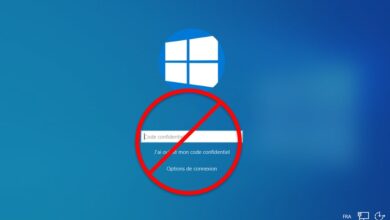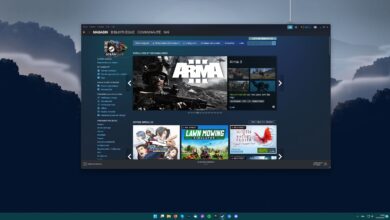iPhone: كيفية نقل البيانات من هاتفك الذكي الذي يعمل بنظام Android إلى نظام iOS
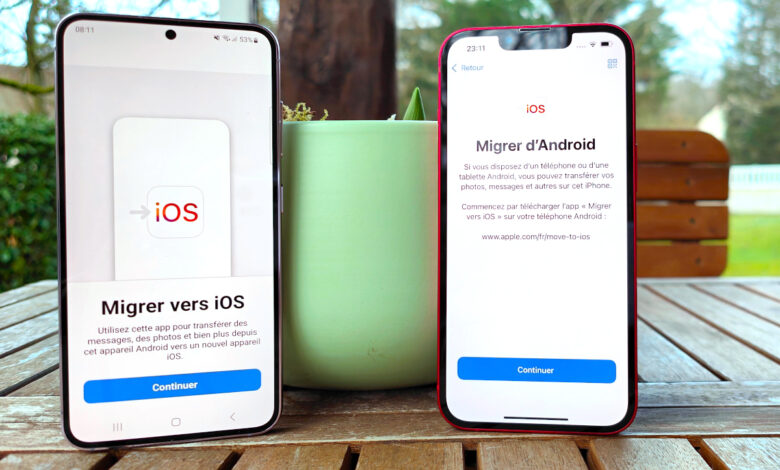
ليس من الصعب التبديل من Android إلى iOS. قامت شركة Apple بتطوير تطبيق لترحيل بياناتك الأكثر أهمية. وبالنسبة للمحتوى الذي لا يمكنك نقله، فما عليك سوى الاعتماد على تطبيقات Google، ولا سيما Drive. في هذا البرنامج التعليمي، سنشرح لك خطوة بخطوة كيفية القيام بذلك. البرنامج التعليمي المثالي لأولئك الذين حصلوا على iPhone لعيد الميلاد.
عندما اعتمدت هاتفك الذكي الأول، قمت بالاختيار. وربما لم تكن قد اخترت iPhone. يمكن أن تكون الأسباب مختلفة. السبب المالي: ميزانيتك لا تسمح لك بشراء هاتف ذكي من شركة Apple. سبب انتهازي: قدم لك مشغل شبكة الجوال عرضًا جذابًا لشراء هاتف Galaxy أو Pixel. سبب تاريخي: أعطاك والديك أول هاتف ذكي لك وكان من طراز Android. أو السبب الأيديولوجي: نظام أبل البيئي يتمتع بحماية أفضل، ولكنه أكثر انغلاقًا أيضًا. وهذا لا يناسب الجميع.
اقرأ أيضًا – Android: كيفية نقل تطبيقاتك وإعداداتك إلى هاتف ذكي جديد
ومع ذلك، جميع المستخدمين يتعرفون عليه: منتجات أبل ذات نوعية جيدة جدا. على وجه الخصوص، جهاز iPhone، الذي يكون هيكله متينًا، ويتم معايرة الشاشة بشكل مثالي، ويتم التحكم في الطاقة، وتم تحسين إدارة الطاقة بشكل جيد للغاية وجزء الصورة ناجح. كدليل، يمكننا الإشارة إلى اختباراتنا المختلفة لأجهزة iPhone 16 Pro أو iPhone 16 Plus أو الموديلات الأقدم، مثل iPhone 15 Pro Max أو iPhone 14 Pro Max أو iPhone 13 Pro Max. لهذه الأسباب، ولأن ميزانيتك ربما تكون قد تطورت، يمتلك المزيد والمزيد منكم هاتفًا ذكيًا يعمل بنظام Android وينجذبون إلى iPhone، على الرغم من التغييرات في النظام البيئي التي ينطوي عليها ذلك.
إذا كان التبديل من هاتف ذكي يعمل بنظام Android إلى آخر أمرًا سهلاً نسبيًا، فإن التبديل من هاتف ذكي يعمل بنظام Android إلى iPhone يعد بالفعل أكثر صعوبة بعض الشيء. خاصة إذا كنت تريد استعادة بياناتك وتطبيقاتك وصورك وما إلى ذلك. في الواقع، لا يوجد تطبيق، كما هو الحال في نظام Android، يمكنه سحب الهاتف القديم بالكامل لتغذية الهاتف الجديد. لكن لا داعي للذعر، فلا يزال هناك حل في متناول الجميع: نقدم لك هنا برنامجًا تعليميًا يرشدك خطوة بخطوة في هذه العملية.
الترحيل من Android إلى iPhone: قم بإعداد iPhone
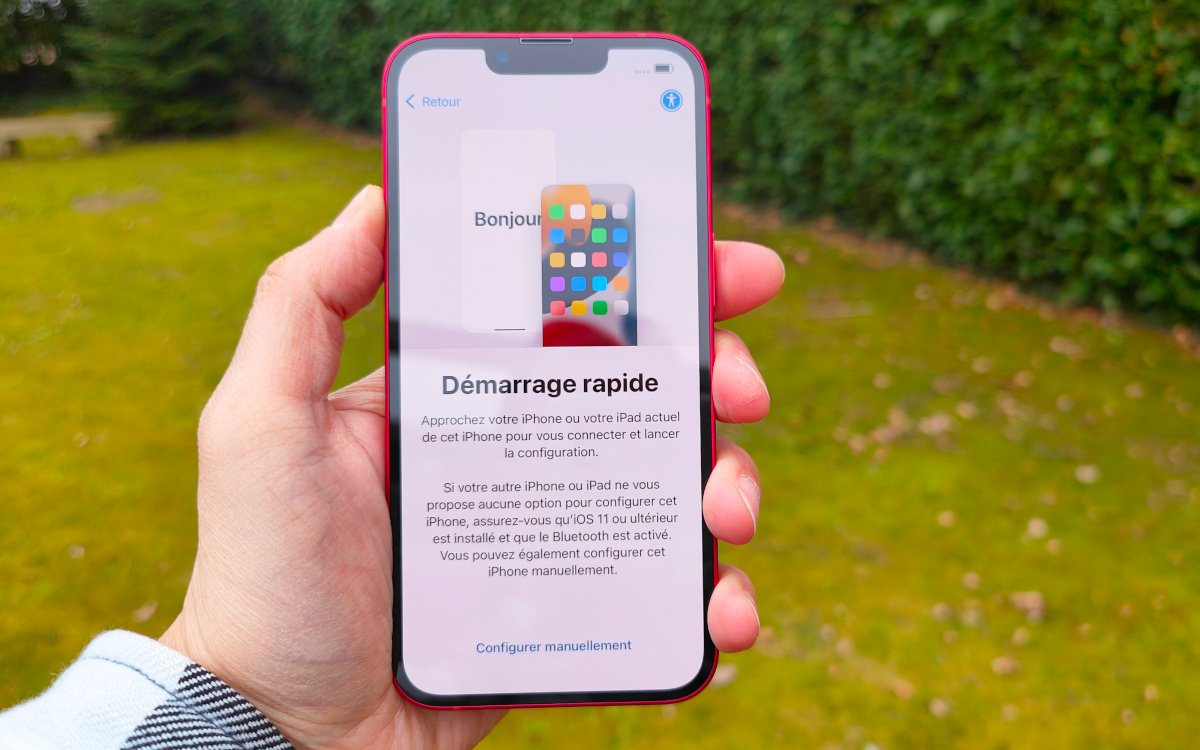
- قم بتشغيل جهاز iPhone الجديد الخاص بك واتبع خطوات التهيئة الأولى
- عندما يعرض iPhone ” بداية سريعة “، يختار الخيار ” تكوين يدويا »
- بعد عدة شاشات، يمكنك الوصول إلى قائمة أخرى “ التطبيقات والبيانات » الذي يقدم عدة سيناريوهات.
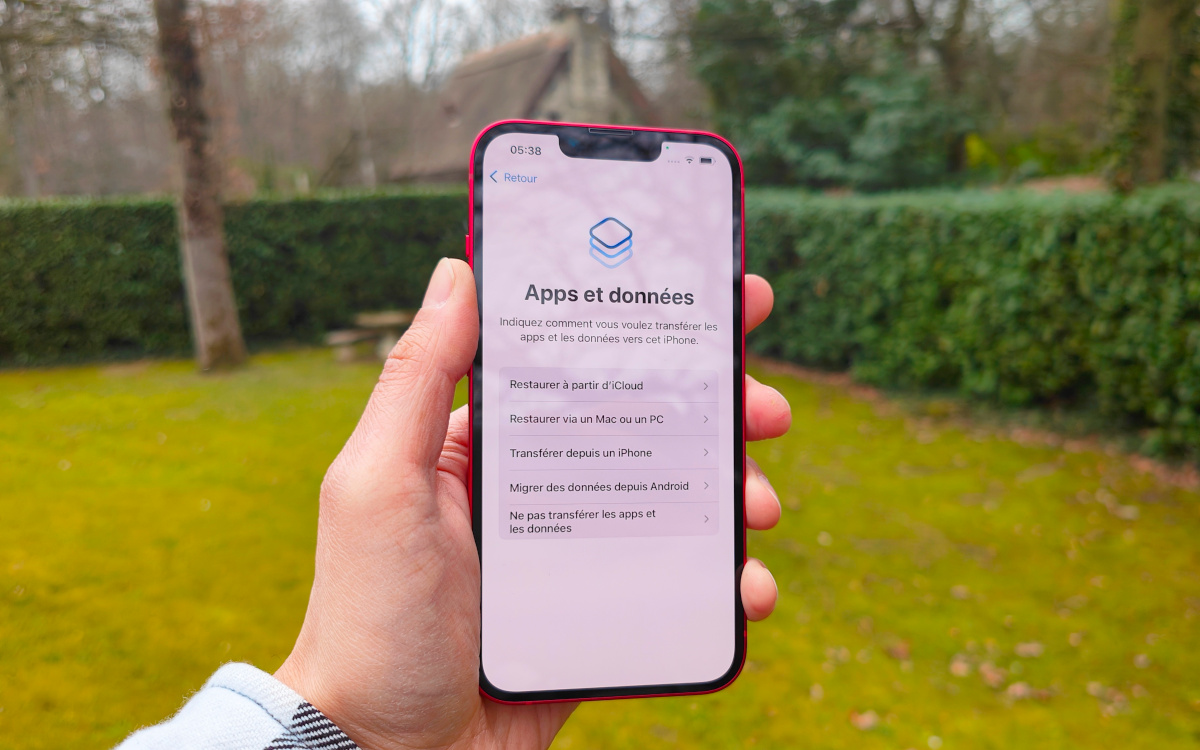
- يختار الرابع :” ترحيل البيانات من أندرويد “. الثلاثة الأولى مخصصة فقط لأصحاب iPhone الذين يريدون ببساطة الترقية إلى طراز جديد.
- يطلب منك iPhone بعد ذلك تثبيت تطبيق على هاتف Android القديم. يطلق عليه ” الانتقال إلى دائرة الرقابة الداخلية “.
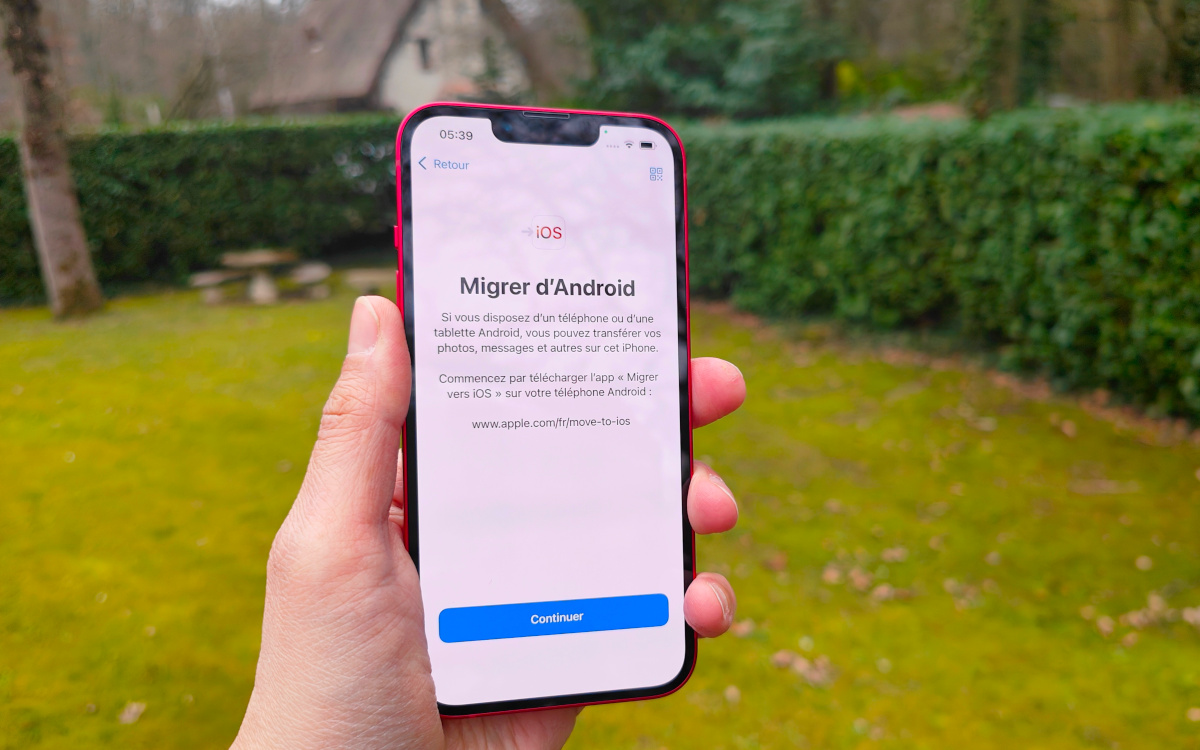
الترحيل من Android إلى iPhone: قم بإعداد الهاتف الذكي الذي يعمل بنظام Android
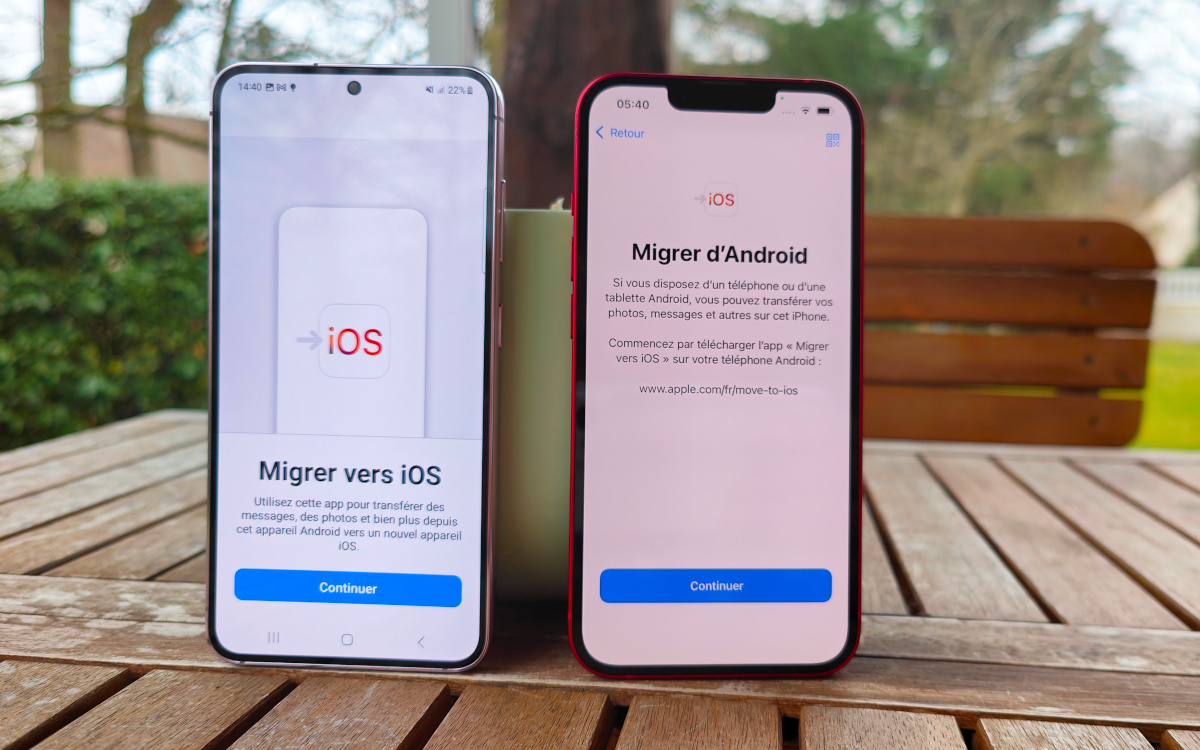
- إذا كان هاتفك الذكي لديه أندرويد 7.0، انتقل إلى متجر Play وقم بتنزيل التطبيق ” الانتقال إلى دائرة الرقابة الداخلية “.
- إذا كان هاتفك الذكي يعمل على الإصدار قبل 7.0، ستحتاج إلى تنزيل APK الخاص بالتطبيق. توفر Apple روابط تنزيل آمنة لإصدارات Android 4.3 و4.4 و5.0 و6.0 من التطبيق. اذهب إلى هذه الصفحة واختر الإصدار الذي يتوافق مع هاتفك الذكي.
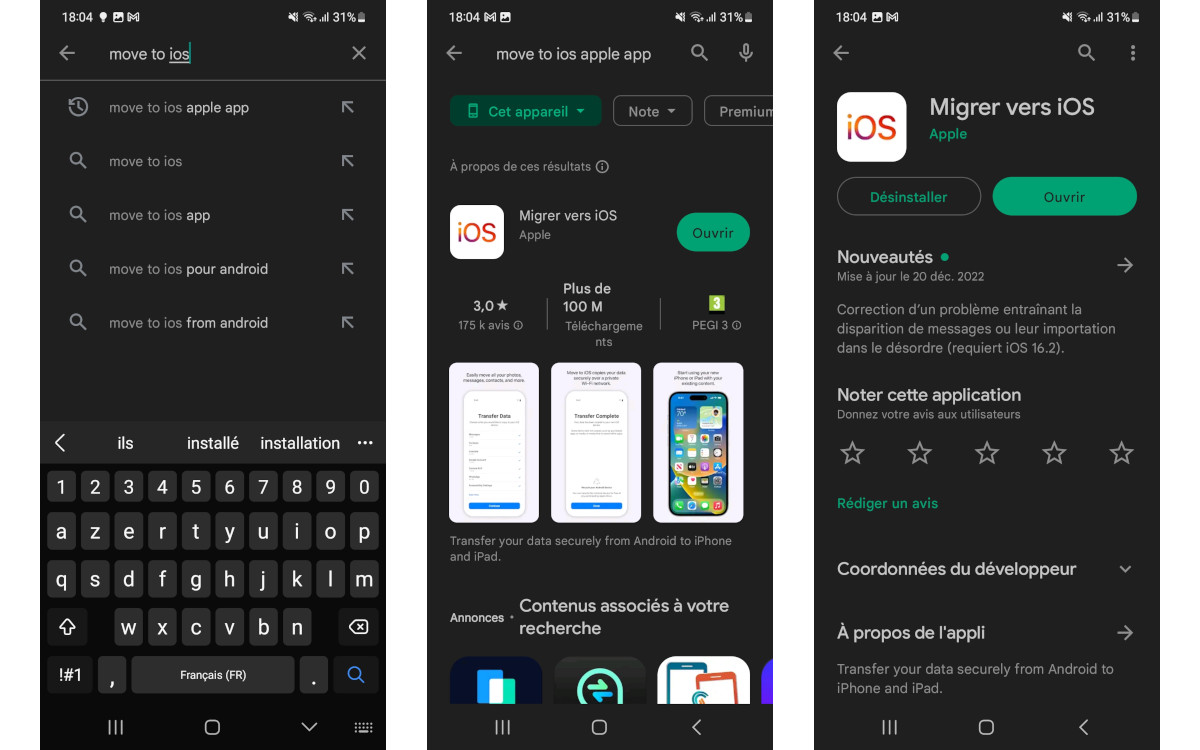
- إذا لم يكن هاتفك الذكي مزودًا بمتجر Play، فاعلم أن تطبيق Apple متوفر أيضًا في متاجر التطبيقات البديلة، مثل تينسنت, بايدو أومعرض تطبيقات هواوي.
- بالضغط على الرابط أنت تحميل التطبيق في الذاكرة الداخلية لهاتفك. ثم اذهب الى مدير التحميل في متصفحك لفتح ملف APK.
- الحل الآخر لفتح ملف APK الذي تم تنزيله هو فتح ملف مستكشف الملفات. تقدم بعض العلامات التجارية (Oppo، وSamsung، وXiaomi، وما إلى ذلك) خيارًا افتراضيًا. إذا لم يكن هناك شيء في هاتفك، نوصي بذلك ملفات جوجل (متوافق من أندرويد 5.0). ستجد الملف في المجلد ” تحميل » الموجود في جذر وحدة التخزين الداخلية الخاصة بك.
- بمجرد العثور على الملف، اضغط عليه لفتحه. سيكون عليك ذلك بالتأكيد إعطاء الإذن Chrome أو Google Files أو File Explorer لتثبيت ملفات APK. افعل ذلك إذا لم تكن قد قمت بذلك بالفعل. يمكنك دائمًا حذف التفويض بعد ذلك من القائمة إعدادات.
- بمجرد تثبيت التطبيق، افتحه من القائمة العامة أو درج التطبيقات.
الهجرة من Android إلى iPhone: إنشاء الاتصال
- يفحص تم تنشيط WiFi على كلا الهاتفين الذكيين. سيقوم iPhone بإنشاء ملف شبكة واي فاي مؤقتة الذي سيتصل به الهاتف الذكي الذي يعمل بنظام Android تلقائيًا.
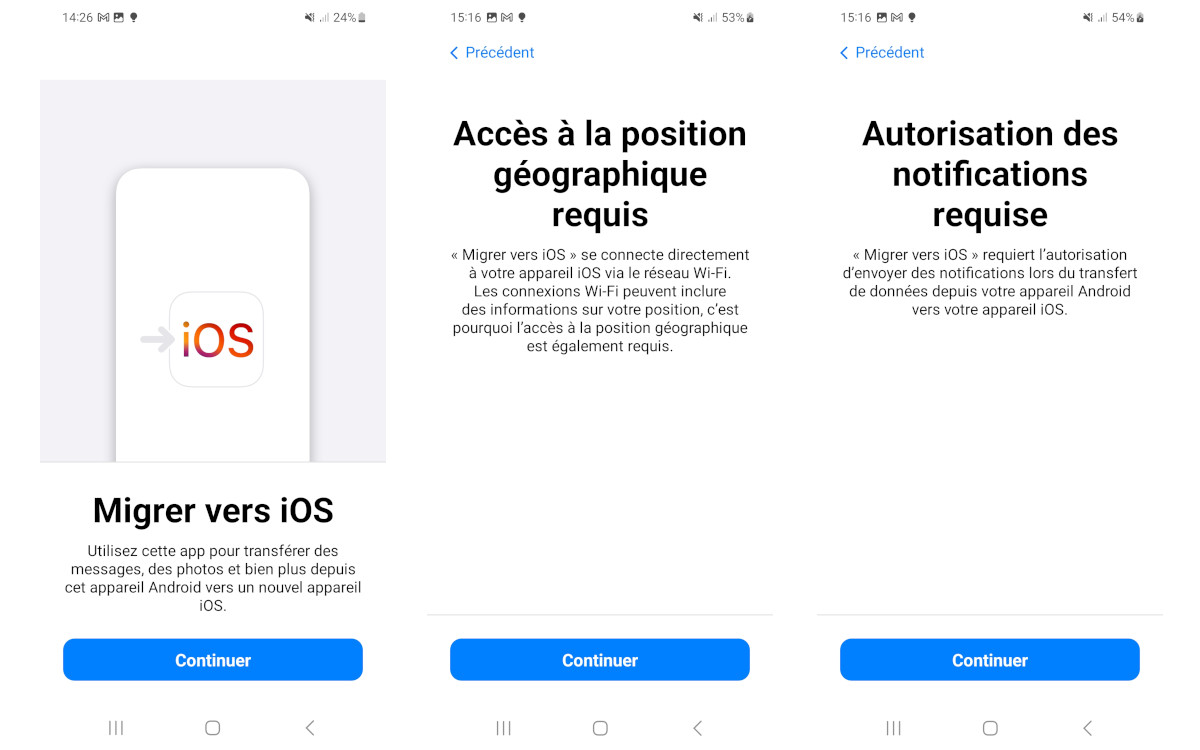
- ابدأ تطبيق Move to iOS من هاتفك الذكي الذي يعمل بنظام Android. تفويض التطبيق للوصول إلى موقعك الجغرافي وعرض الإخطارات.
- يكمل حتى تطلب منك الشاشة إدخال رمز رقمي 6 أرقام.
- في الايفون على الشاشة ” الهجرة من أندرويد “، يلمس على ” يكمل » لعرض الرمز الرقمي. يدخل الكود الموجود على جهاز الأندرويد. يلمس التالي ” يكمل “. سيؤدي هذا إلى تشغيل اتصال الهاتف الذكي الذي يعمل بنظام Android بجهاز iPhone.

- يتم عرض شاشة على الهاتف الذكي الذي يعمل بنظام Android تحتوي على قائمة بالمعلومات التي يمكن للتطبيق نقلها إلى iPhone.
الهجرة من Android إلى iPhone: نقل البيانات
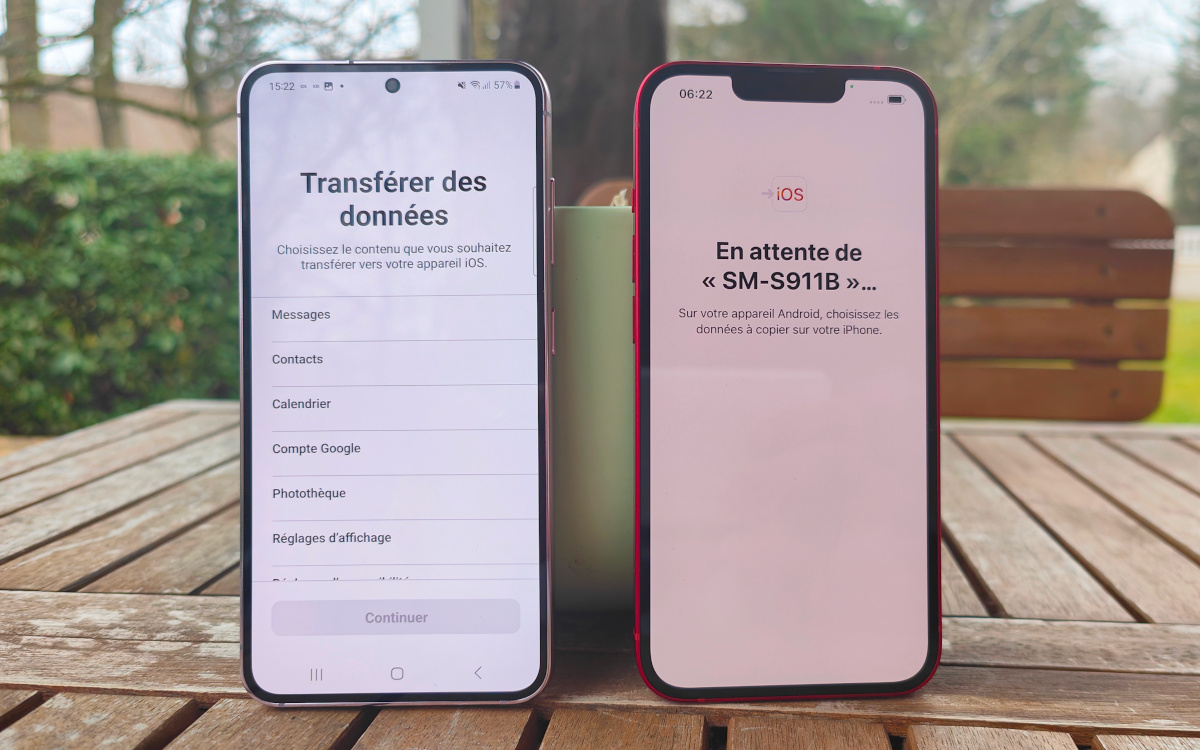
- يختار الآن البيانات التي تريد الاحتفاظ بها. في أحدث إصدار من Move to iOS، يمكنك نقل بياناتك اتصالات، لك رسالة قصيرة، لك صور و الخاص بك أشرطة الفيديو، لك حسابات البريد الإلكتروني (على وجه الخصوص جوجل) ، تم استلام ملفاتك على واتساب (ولكن ليس مناقشاتك أو حسابك)، الخاص بك التقويمات، لك المفضلة إنترنت.
- يمكنك أيضًا اختيار نقل ملفات معينة. تحتاج إلى تحديدهم واحدًا تلو الآخر. سيتم نسخها إلى مجلد يسمى “الهجرة إلى iOS“يمكن الوصول إليها من التطبيق ملفاتي لجهاز iPhone الجديد الخاص بك.
- سيتم أيضًا تطبيق بعض إعدادات إمكانية الوصول وإعدادات العرض (مثل VoiceOver، على سبيل المثال) على iPhone، بشرط وجودها على نظام التشغيل iOS ودعمها بواسطة طراز iPhone الخاص بك. على سبيل المثال، يتم تطبيق الوضع المظلم تلقائيًا.
- لا يتم نقل كلمات المرور المحفوظة على هاتفك الذكي الذي يعمل بنظام Android. ومن ناحية أخرى، فهي متاحة من مدير كلمات مرور Chrome والذي يمكنك تثبيته من متجر التطبيقات (في الخطوة التالية من هذا البرنامج التعليمي).
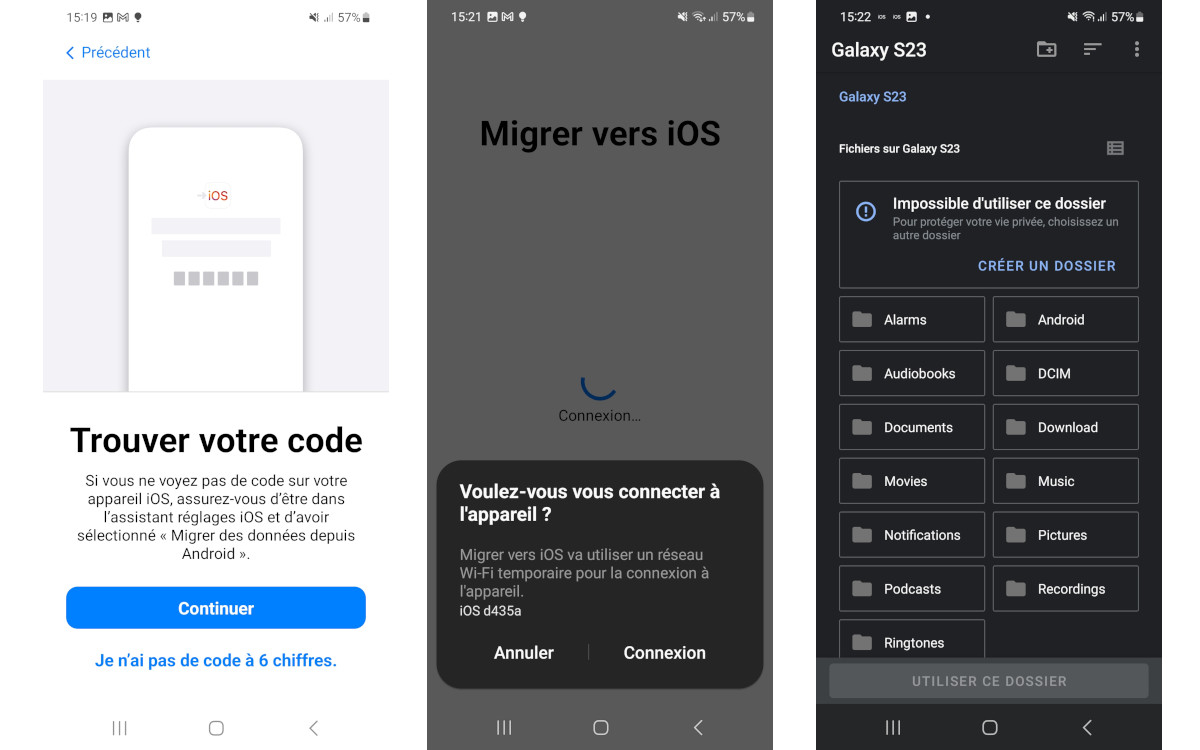
- لا يتم نقل ملفات الوسائط المحمية بحقوق الطبع والنشر تلقائيًا : الموسيقى والكتب الرقمية والأفلام والمسلسلات. لنقلها، سيتعين عليك القيام بذلك يدويًا عن طريق توصيل هاتفك الذكي الذي يعمل بنظام Android بجهاز الكمبيوتر الخاص بك، ونسخ المحتويات إلى الأخير، ثم نقل المحتويات إلى iPhone (باستخدام iTunes إذا كنت تستخدم جهاز كمبيوتر أو باستخدام Finder إذا كان لديك). الكمبيوتر يعمل بنظام التشغيل macOS).
- اعتمادًا على كمية البيانات التي سيتم نسخها من هاتف إلى آخر، قد يكون وقت النقل أطول أو أقصر (قد يتجاوز هذا الساعة).
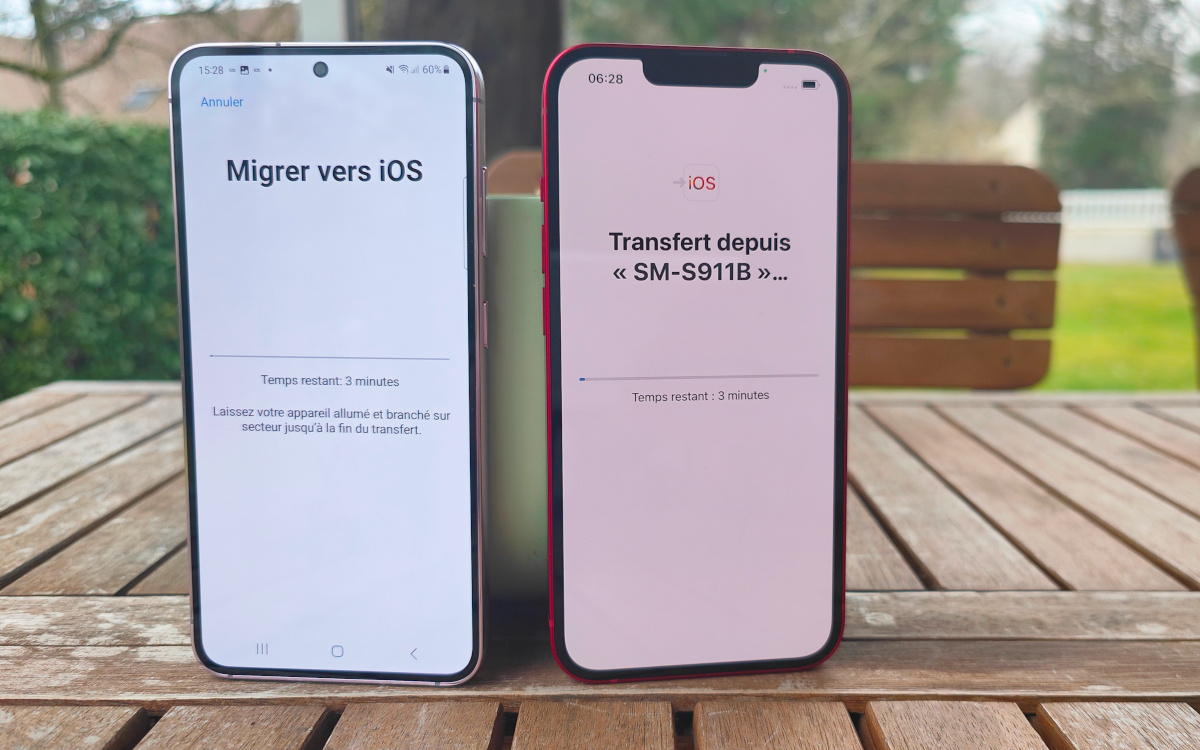
- من المؤكد أن الهاتف الذكي الذي يعمل بنظام Android سيخبرك أولاً بانتهاء عملية النقل. وهذا ليس هو الحال بالضرورة: انتظر حتى يخبرك iPhone أيضًا قبل أن أتطرق” تمام » على هاتفك القديم. ثم اضغط على ” يكمل » على اي فون.
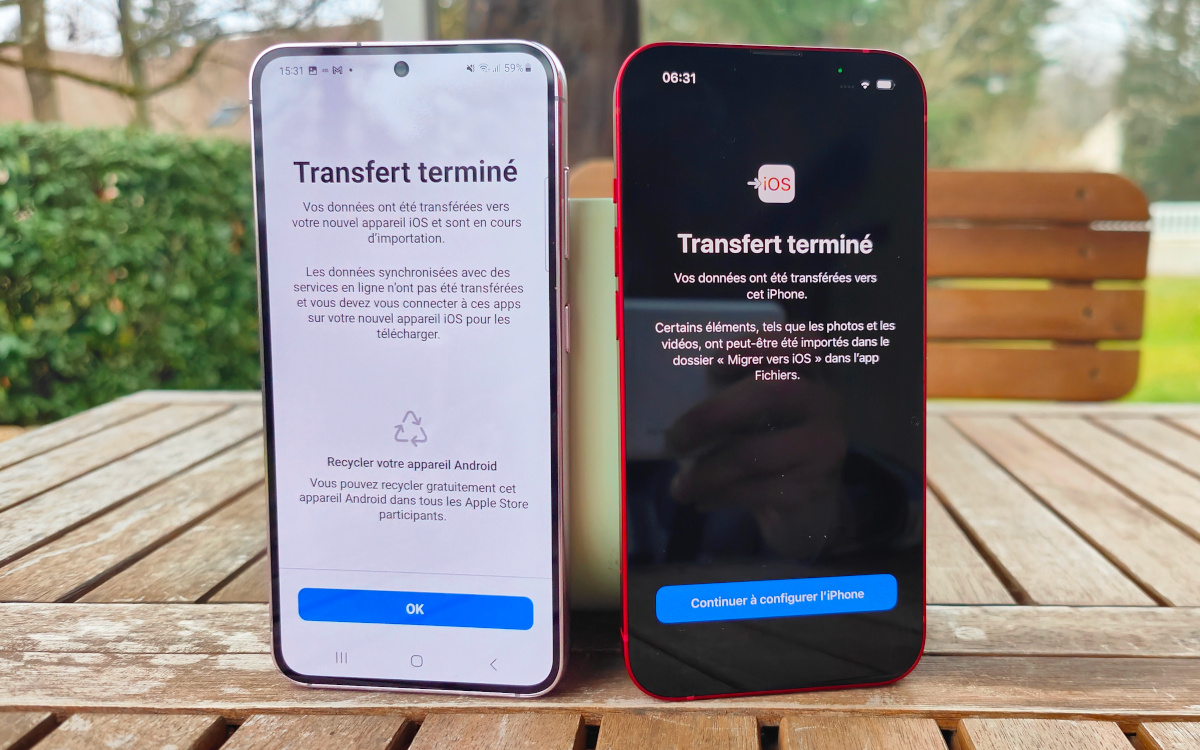
- عندما يتم نقل جميع المعلومات المحددة، هناك بضع خطوات متبقية لإكمالها الانتهاء من إعداد جهاز iPhone الجديد الخاص بك، بما في ذلك إنشاء معرف Apple إذا لم يكن لديك واحد. بمجرد الانتهاء من ذلك، يمكنك البدء في استخدام جهاز iPhone الجديد الخاص بك. لا يلزم إنشاء معرف Apple لاستخدام iPhone. لكنه كذلك المطلوبة للوصول إلى متجر التطبيقات.
- لا نوصي باستعادة هاتفك الذكي الذي يعمل بنظام Android إلى إعدادات المصنع في البداية. انتظر بضعة أيام للتحقق من وجود بياناتك وما إذا كنت لم تنس ملفًا مهمًا.
الترحيل من Android إلى iPhone: تثبيت التطبيقات
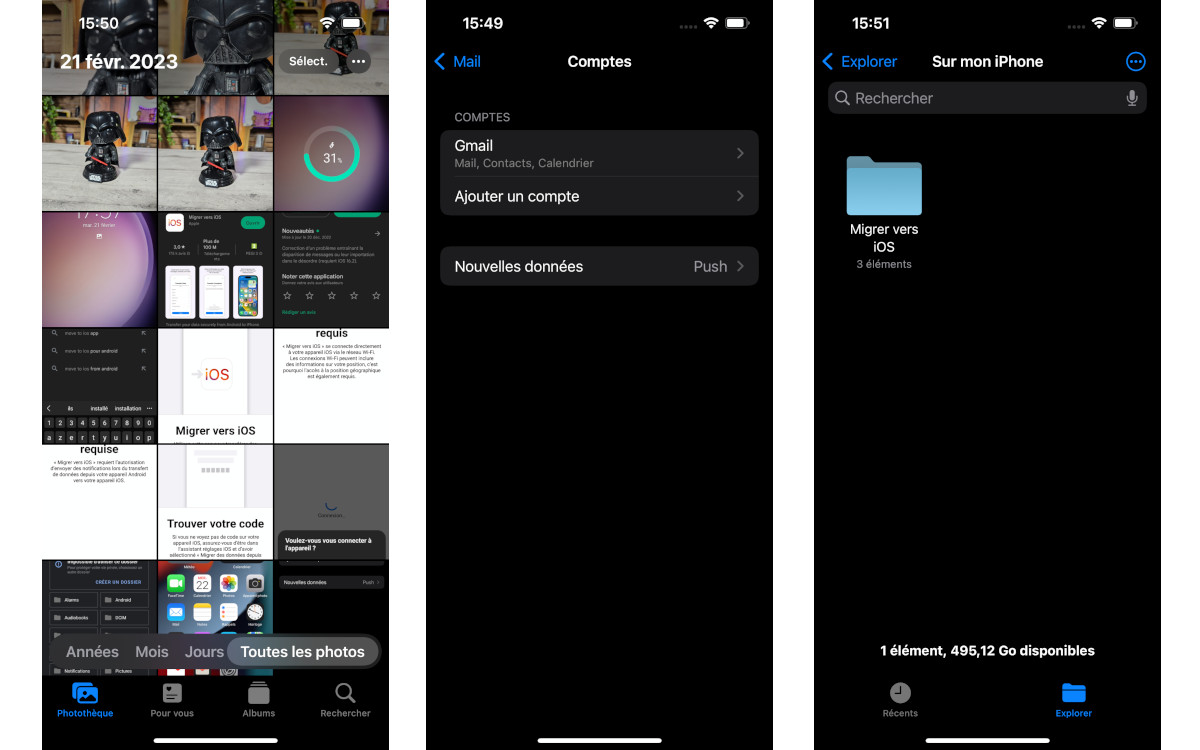
- منذ الثواني الأولى لاستخدام الآيفون، تظهر رسالة تخبرك بذلك يمكن لجهاز iPhone البحث في متجر التطبيقات عن التطبيقات الذي كنت تستخدمه على Android.
- إذا قبلت، فسيقوم iPhone بتنزيل أحدث الإصدارات المتوفرة وتثبيتها تلقائيًا تطبيقات مجانية. والأحرار فقط . فمن الضروري بعد ذلك افتح كل تطبيق و أدخل معلومات تسجيل الدخول وكلمة المرور الخاصة بك للوصول إلى حسابك والإعدادات والمحتوى الخاص بك.
- هذا هو الحال بشكل خاص واتساب : إذا تم نقل الملفات المستلمة عبر المراسلة عن طريق Move to iOS، فلن يتم تنشيط حسابك. يجب عليك تمكينه للوصول إلى مجموعات الأخبار الخاصة بك. بالإضافة إلى ذلك، لا يتم نقل محفوظات الرسائل. لكن يمكن للتطبيق استعادته من حفظك الأخير (إذا قمت بتنشيط حفظ رسائلك…). يرجى ملاحظة: يجب عليك عمل نسخة احتياطية لرسائلك قبل الاتصال بهاتفك الذكي الجديد، وإلا فسيتم فقدان كل شيء.
- لن يتم تنزيل التطبيقات المدفوعة (التي أصبحت أقل فأقل) تلقائيًا. إذا كانت موجودة على نظام التشغيل iOS، فستحتاج إلى شرائها مرة أخرى لتثبيتها. عدد قليل جدًا من التطبيقات تقدم إمكانية استعادة الشراء عند الترحيل من Android إلى iOS (أو العكس).
- بعض التطبيقات حصرية لنظام Android، بما في ذلك برامج النظام الموجودة في ذاكرة القراءة فقط لنظام Android. وبالتالي لن تكون متاحة على نظام التشغيل iOS.
- إذا كان لديك زوج من سماعات الرأس من علامة تجارية للهواتف الذكية التي تعمل بنظام Android (Samsung، وSony، وOppo، وRealme، وما إلى ذلك)، فستجد تطبيقًا في App Store لتوصيل منتجك بجهاز iPhone. إذا لم تكن بحاجة إليه على Android، فسيتعين عليك تنزيله يدويًا (وإجراء الاقتران).